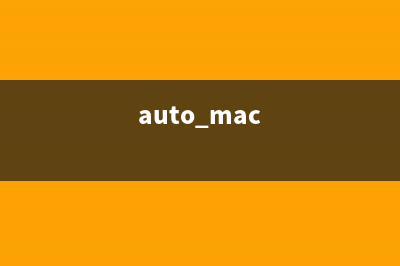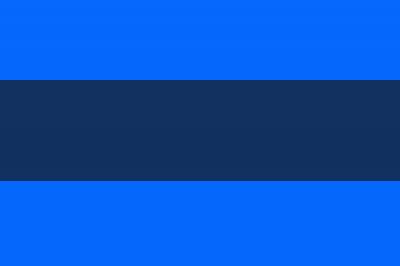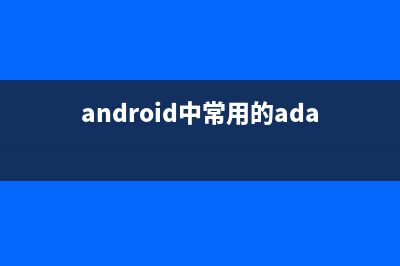位置: 编程技术 - 正文
在Windows下搭建Android开发环境(在windows下搭建snort和base)
编辑:rootadmin推荐整理分享在Windows下搭建Android开发环境(在windows下搭建snort和base),希望有所帮助,仅作参考,欢迎阅读内容。
文章相关热门搜索词:windows搭建文件下载服务器,windows搭建cns,在windows下搭建Hadoop环境,windows环境搭建,在windows下搭建snort和base,在windows下搭建Hadoop环境,在windows下搭建Hadoop环境,在windows下搭建Hadoop环境,内容如对您有帮助,希望把文章链接给更多的朋友!
随着移动互联网的迅速发展,前端的概念已发生很大的变化,已不仅仅局限在网页端。而Android系统作为智能机市场的老大,作为前端开发工程师,非常有必要了解和学习。但面对众多学习资料,站在前端开发工程师的角色,怎样挑选出合适的路进行快速学习,而不必浪费大量时间去摸索,该系列文章希望能帮助到小伙伴们。
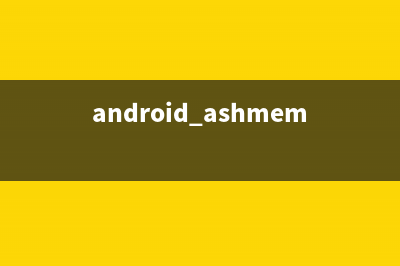
文章会挑选几个实际的例子,贯穿在整个系列中,涉及到Java、Android、程序设计等多方面知识,力求让大家快速掌握。俗话说,工欲善其事,必先利其器,系列的第一篇就从Window系统下Android的环境搭建说起。Let’s Go!
工具/原料 JDK Eclipse ADT JDK的安装和Java环境变量的设置 1 JDK下载地址 JDK下载地址: JDK(Java Development Kit)是整个Java的核心,包括一系列Java开发的东西,安装完毕需要配置一下环境变量。 2 JAVA_HOME JDK的安装路径,这个环境变量本身不存在,需要创建,创建完则可以利用%JAVA_HOME%作为统一引用路径,其值为:jdk在你电脑上的安装路径。 在Windows下搭建Android开发环境 3 PATH PATH属性已存在,可直接编辑。作用是用于配置路径,简化命令的输入,其值为:%JAVA_HOME%bin。 在Windows下搭建Android开发环境 4 CLASSPATH 用于编译时JAVA类的路径,注意这里设置的是两个值,(.;)表示的是JVM先搜索当前目录。其值为:.;%JAVA_HOME%libtools.jar。 在Windows下搭建Android开发环境 5 配置完毕后,通过cmd运行以下命令:java -version,javac 如果出现返回信息,则设置成功。 在Windows下搭建Android开发环境 END 安装Eclipse 1 Eclipse下载地址 Eclipse下载地址: (选择Eclipse Standard版本即可)。 Eclipse为Java及Android开发的IDE。Eclipse不需要安装,把解压包解压后,剪切eclipse文件夹到你想安装的地方,打开时设置你的工作目录即可。 在Windows下搭建Android开发环境 END 安装Android SDK 1 Android SDK下载地址 Android SDK下载地址: Andorid SDK为Android管理开发包工具,提供了Android各级平台的开发包和工具。注意,因为我们是独立安装,不是一体化(集成系列工具)所以需要单独下载SDK。(如图) 在Windows下搭建Android开发环境 2 运行安装文件,并把安装目录下tools文件夹路径设置进PATH环境变量。 在Windows下搭建Android开发环境 在Windows下搭建Android开发环境 3 去到安装目录运行SDK Manager,一开始什么平台和工具也没有,需要下载回来。公司内网的话需要使用代理来下载。 在Windows下搭建Android开发环境 4 到 Tools -> Options… 把代理填上,点击 Close 后则会出现众多平台列表,把Android Tools 选上安装,另外建议把2.2以上的全部下载安装。 在Windows下搭建Android开发环境 在Windows下搭建Android开发环境 END 安装配置ADT 1 安装ADT 启动Eclipse,点击 Help菜单 -> Install New Software… ?,点击 ?Add… ?,输入地址: 在Windows下搭建Android开发环境 2 选取要安装的项,一路Next完成安装并重启。这样ADT就安装完毕了。 在Windows下搭建Android开发环境 3 配置ADT 选择 Window -> Preferences ,在弹出面板中就会看到Android设置项,填上安装的SDK路径,则会出现刚才在SDK中安装的各平台包,按OK则完成配置。此时Android的环境就搭建完毕,可以进行Android项目的开发了。 在Windows下搭建Android开发环境 END 创建第一个Android项目 选择 File -> New -> Other -> Android -> Android Application Project。 输入项目所需信息 Application Name (应用的名称) Project Name (在Eclipse中该项目的名称) Package Name (存放Java类的包名称,其实质是存放的文件夹路径,.号为文件分隔符,我们编写的Java文件都会放在项目的src目录下,如com.tencent.helloworld表示类放在src/com/tencent/helloworld文件夹中) 在Windows下搭建Android开发环境 一路Next直到Finish,则我们的工程创建完毕。 在Windows下搭建Android开发环境 由于程序是运行在模拟器上的,我们还没有创建一个模拟器,所以需创建一个,创建完点关闭则可。 在Windows下搭建Android开发环境 点击 三角型 run按钮,然后选择刚才创建的模拟器,则程序开始运行。小提示:启动模拟器会比较慢,所以,当程序作出修改,需要再次运行时,不要关闭掉模拟器,直接按模拟器上的Home或返回键退出app,之后再按run,则可重新跑起。 在Windows下搭建Android开发环境 6 结束:恭喜你!你的Android环境已经搭建成功。
Android基础之AsyncTask的doInBackground方法参数详解 AsyncTask的使用方法和理解1、对于耗时的操作,我们的一般方法是开启子线程。如果需要更新UI,则需要使用handler2、如果耗时的操作太多,那么我们需要
android对handler及asynctask的一个例子 Android子线程更新UI主线程方法之HandlerAndroid之多线程工作-AsyncTask与handler详解Android中AsyncTask的使用Android线程和Handler基础入门Android中Handler的机制?xmlversion
Android ADB server didn&#;t ACK * failed to start daemon * 简单有效的解决方案 转载请注明出处:
上一篇:uleb128、sleb128和uleb128p1编码格式介绍
下一篇:Android基础之AsyncTask的doInBackground方法参数详解(android ashmem)